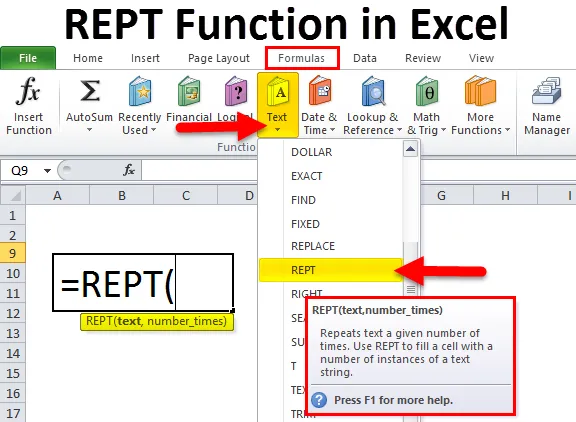
Função REPT no Excel (sumário)
- Função REPT no Excel
- Fórmula REPT no Excel
- Como usar a função REPT no Excel?
Função REPT no Excel
Se você deseja preencher os valores de uma célula ou bloco com um determinado comprimento. Ou deseja criar histogramas (um gráfico comumente usado na modelagem financeira). Isso pode ser feito usando a função REPT, convertendo valores diretamente em um determinado número de caracteres.
O que é a função REPT?
A função REPT repete os caracteres um número determinado ou especificado de vezes. Essa é uma função interna do excel e se enquadra na categoria de função Texto / String.
Também pode ser usado como uma função de planilha no excel. Com isso, a função REPT pode ser usada como parte de uma fórmula em uma célula ou planilha.
Fórmula REPT no Excel
A fórmula para a função REPT no Excel é a seguinte:

Onde os argumentos fornecidos são:
- Texto - o texto que você deseja repetir.
- Number_times - o número de vezes para repetir esse texto.
Como a função REPT é uma função interna do excel e categorizada na categoria de funções Texto / String, ela é listada na guia FÓRMULAS. Por favor, siga os passos abaixo:
- Clique na guia FÓRMULAS.
- Selecione a categoria de funções de texto. Ele abrirá uma lista suspensa.
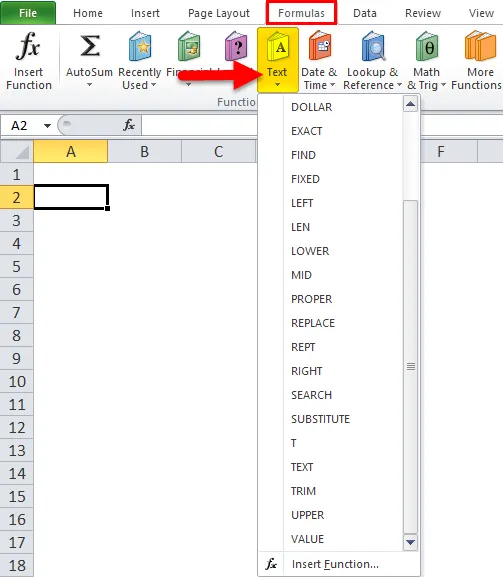
- Clique na função REPT nas funções listadas.
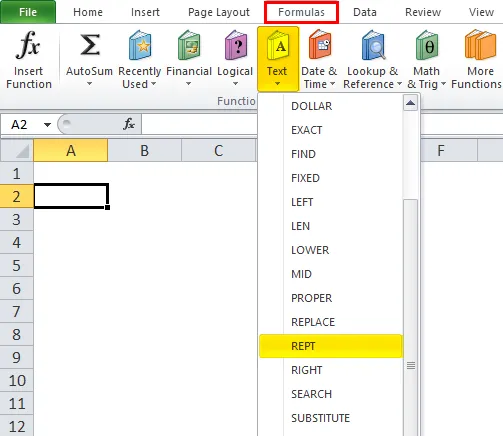
- Depois de clicar na função REPT, uma caixa de argumentos da função será aberta.
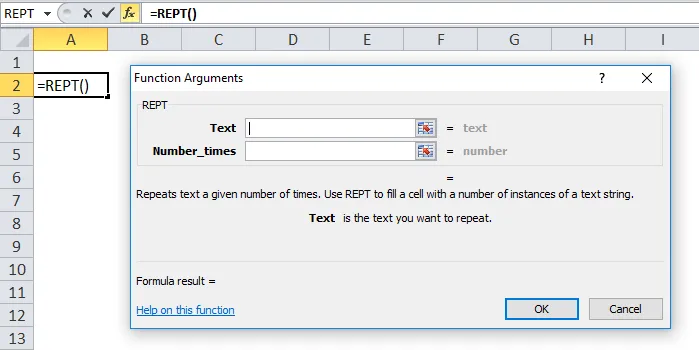
- Passe o primeiro argumento da função REPT, que é texto. O texto que você deseja repetir.
- O segundo argumento é Number_times, especifica o número de vezes para repetir o texto. É um número positivo.
Como usar a função REPT no excel?
A função REPT no Excel é muito simples e fácil de usar. Vamos entender o funcionamento do REPT no Excel por alguns exemplos.
Você pode fazer o download deste modelo do Excel da função REPT aqui - Modelo do Excel da função REPTExemplo 1
Fornecemos dados abaixo:
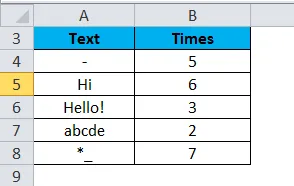
Agora vamos aplicar a função REPT nos dados acima:
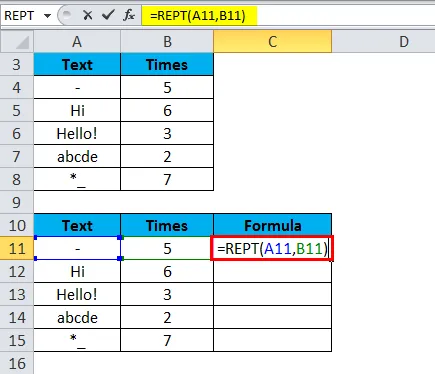
Conforme a captura de tela acima, a função REPT repetirá o caractere “_” hífen 5 vezes.
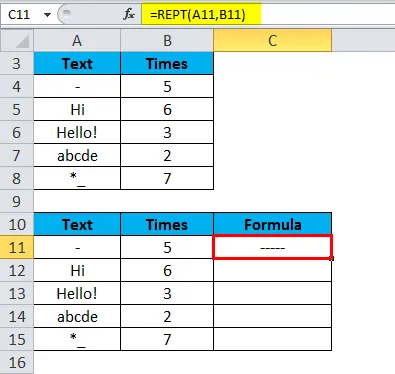
Agora arraste e solte esta função para os valores abaixo.
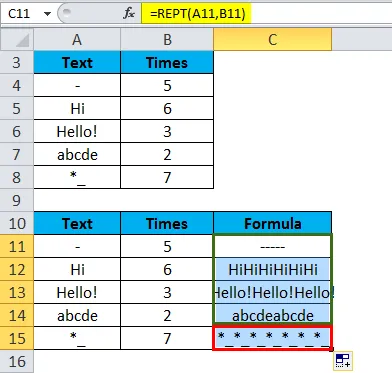
O resultado final é:
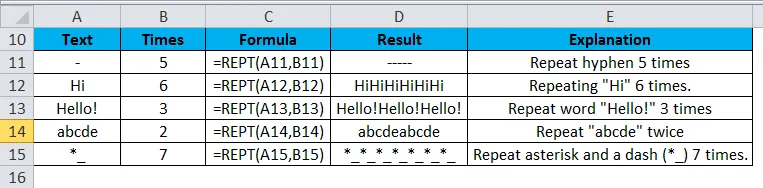
Exemplo 2
Também podemos aplicar a função REPT em uma string também.
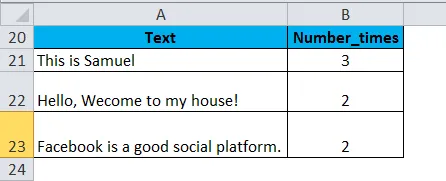
Vamos aplicar a função REPT aqui
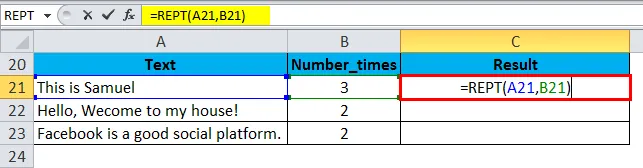
Os resultados são:
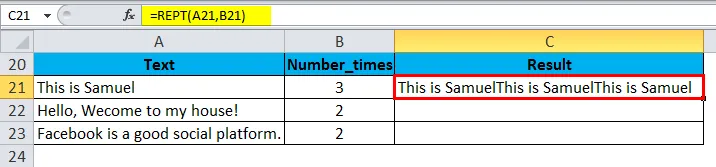
Agora arraste e solte esta função para os valores abaixo.
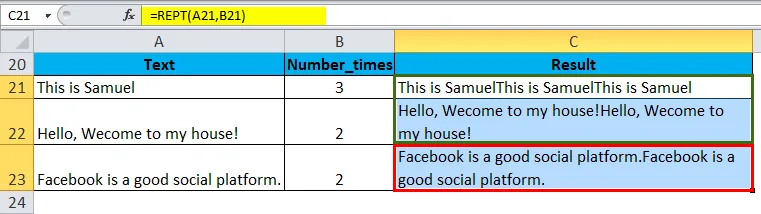
Exemplo 3
Para criar um gráfico simples na célula ou gráfico de colunas, usaremos a função REPT. Aqui, usaremos dados de porcentagem para criar o gráfico de células.

Os passos são os seguintes:
- Aumente o tamanho / altura da linha em que deseja inserir o gráfico para que a barra da coluna seja ajustada.
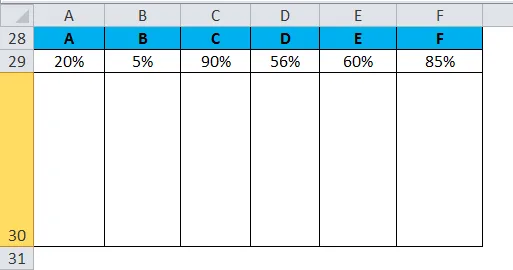
- Insira a fórmula da função REPT na célula A30 e insira.
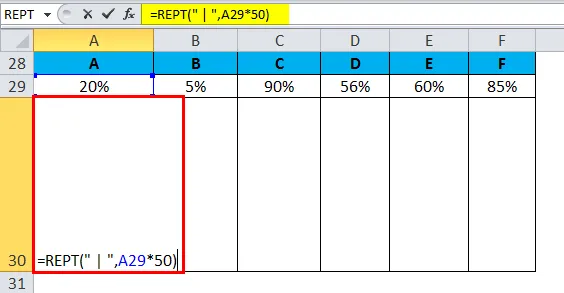
O resultado é:
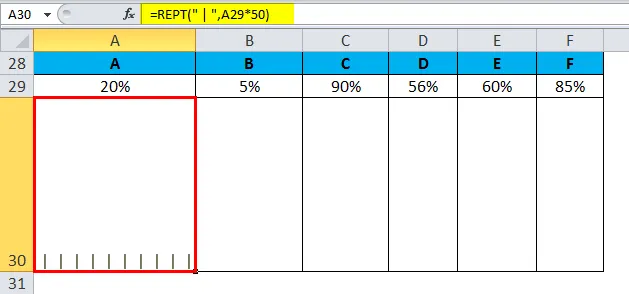
- Agora, altere a orientação do texto para "Girar texto para cima", conforme a captura de tela abaixo.
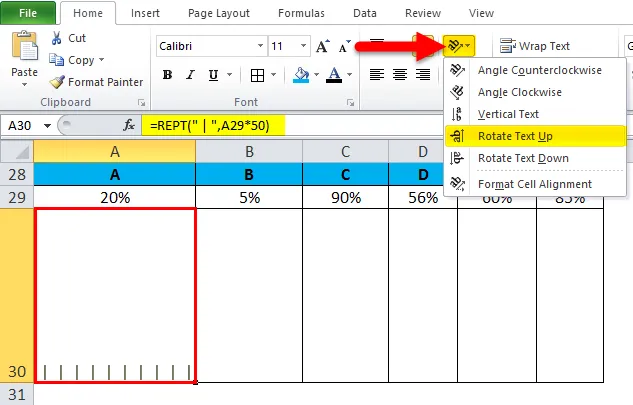
- Altere o estilo da fonte para PLAYBILL e o alinhamento para a parte inferior e central.
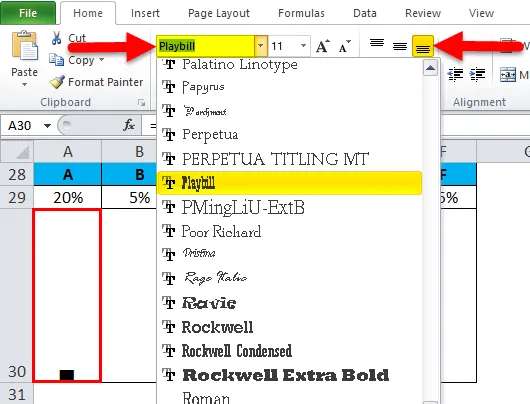
- Aplique as mesmas etapas para os valores restantes.
- Por fim, você receberá o gráfico da coluna Na célula.
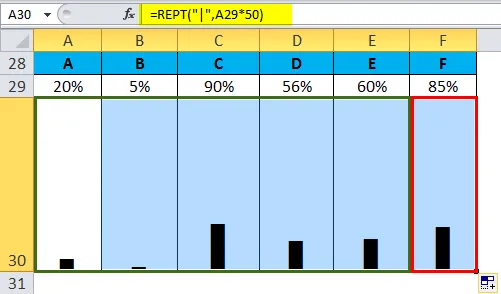
Com as mesmas etapas, você também pode criar um gráfico de barras na célula In.
Exemplo 4
Fornecemos os dados financeiros e é necessário fazer todos os números do mesmo tamanho. Para isso, adicionaremos Zero nos números de forma que o valor do número não seja alterado.
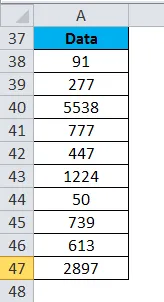
Queremos que todos os números tenham comprimento 5. Para isso, usaremos a função REPT:
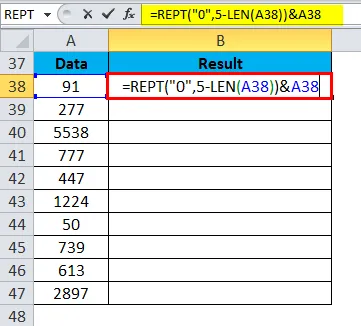
O resultado é:
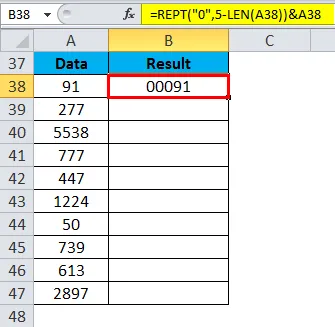
Arraste e solte a função acima para os valores restantes e os resultados finais são:
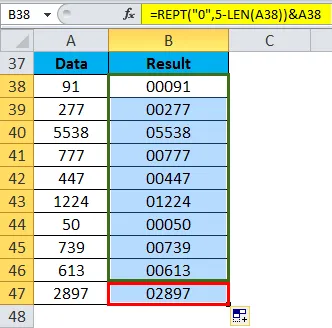
Explicação:
- Vamos primeiro pegar o comprimento da string.
- Subtraia o comprimento de 5 (comprimento mencionado que queremos criar para todos os números).
- A função REPT retornará o número de 0s com base no número, que ocorre após a subtração do número 5.
Por exemplo, se o número for 91, ele retornará 000.
Lembretes sobre a função REPT no Excel
- Se o segundo argumento number_times for Zero, a função retornará uma string vazia.
- Se number_times for um valor decimal, ele será truncado para um número inteiro. Por exemplo, se os valores forem 5, 93, serão considerados apenas 5.
- O resultado da função REPT não deve ter mais que 32.767 caracteres. Caso contrário, ele retornará #VALUE! erro.
Artigos recomendados
Este foi um guia para o REPT no Excel. Aqui discutimos a fórmula REPT no Excel e como usar a função REPT no Excel, juntamente com exemplos de exemplo e modelos de excel para download. Você também pode examinar essas funções úteis no excel -
- Uso da função IRR no Excel
- Função DIREITA Excel
- Como usar a função LEN do Excel
- Função HLOOKUP no Excel